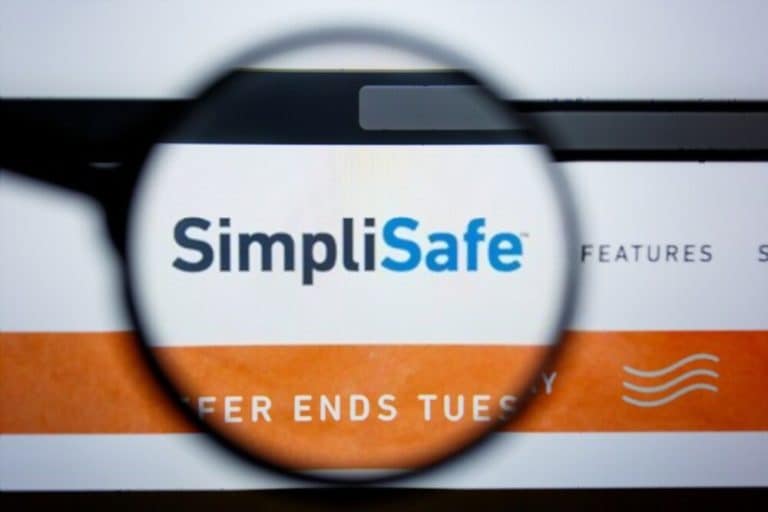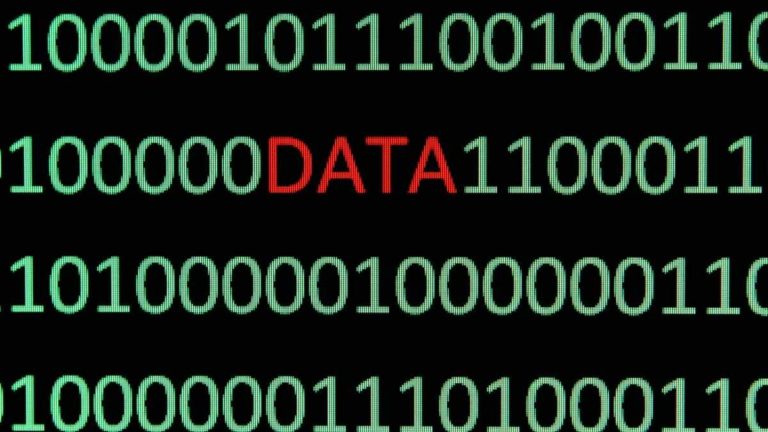تعد كاميرا SimpliSafe ضرورية لأمن منزلك وتتيح لك التواصل مع زوارك دون أي خوف.
تجعل ميزة التثبيت السهلة والتكامل مع الجهاز هذه الكاميرا الخيار الأفضل لتركيب الكاميرا في منزلك لأغراض أمنية. يمكن أن تكون إعادة ضبط الكاميرا سهلة مثل فصل الكاميرا وإعادة توصيلها ، ولكن في بعض الأحيان لا تعمل هذه الطريقة.
يمكنك أيضًا الضغط على زر إعادة الضبط لمدة 20 ثانية لإعادة ضبط الكاميرا.
إذا لم يعمل أي من هذه الخيارات ، فسيتعين عليك البحث عن بديل.
إليك كيفية إعادة تعيين كاميرا SimpliSafe بشكل أسرع:
عمليات إعادة الضبط البسيطة-
قبل البحث عن الطرق الأخرى ، يمكنك تجربة هذه أولاً:
➢ اضغط باستمرار على زر إعادة الضبط لمدة 20 ثانية حتى تتم إعادة ضبط الكاميرا
➢ افصل الجهاز تمامًا وانتظر بضع دقائق قبل إعادة توصيله
➢ يمكنك أيضًا تجربة كلتا الطريقتين واحدة تلو الأخرى.
إذا فشلت كل هذه الطرق في إعادة تعيين كاميرا SimpliSafe الخاصة بك ، فيمكنك اتباع الطرق التالية.
إعادة بدء عملية الإعداد
سيتعين عليك إعادة تشغيل عملية الإعداد لإعادة ضبط كاميرا SimpliSafe الخاصة بك ، ويمكن القيام بذلك ببساطة عن طريق انتظار وميض ضوء الكاميرا باللون الأصفر مع الضوء الأبيض.
بمجرد أن تتمكن من رؤية هذين الأضواء الوامضة ، يمكنك بدء عملية الإعداد ، والتي قد تستغرق القليل من الوقت ، والتي من المرجح أن تحل مشكلتك.
تأتي بعض الكاميرات مع زر الإعداد في الجزء الخلفي من الكاميرا ، والذي يمكن استخدامه أيضًا لإعادة تشغيل عملية الإعداد ،
إذا قمت بإعادة ضبط جهازك بنجاح ، فسيتعين عليك إعادة تثبيت جهازك ، ويمكن القيام بذلك بسهولة باتباع الخطوات التالية:
إضافة جهازك في تطبيق SimpliSafe Home Security
سيكون لديك تطبيق SimpliSafe لأمن المنزل الذي يتيح لك مراقبة منزلك بسهولة ؛ إذا واجهت أي مشاكل في الكاميرا وترغب في إعادة تعيينها ، يمكنك إزالة الجهاز الحالي من القائمة وإضافته مرة أخرى.
حتى إذا كنت تعيد تثبيت الكاميرا ، فسيتعين عليك اتباع الخطوات التالية:
➢ يمكنك تحديد الكاميرا ثم النقر فوق "نسيت".
➢ في تطبيق أمان المنزل ، حدد خيار تثبيت الكاميرا.
➢ الآن حدد الكاميرا من القائمة التي تريد تثبيتها.
➢ في الزاوية اليسرى السفلية للتطبيق الخاص بك ، سترى خيار ترس حدده.
➢ يمكنك بعد ذلك إضافة كاميرا جديدة هنا ومن ثم تسميتها.
➢ بعد الانتهاء من إضافة الكاميرا إلى هاتفك الذكي ، يمكنك النقر فوق التالي.
توصيل WIFI
بمجرد إضافة الكاميرا إلى تطبيق SimpliSafe لأمن المنزل ، سيتعين عليك توصيل الكاميرا بشبكة WIFI ، ويمكن القيام بذلك باتباع هذه الخطوات البسيطة.
➢ سيتعين عليك العثور على شبكة WIFI الخاصة بك وتحديدها من القائمة المحددة.
➢ أدخل كلمة المرور لشبكة WIFI الخاصة بك.
➢ بمجرد أن تبدأ الكاميرا في وميض الضوء الأصفر ، فهذا يعني أن الكاميرا متصلة الآن بشبكة WIFI ، ولكن هناك بعض مشكلات الاتصال.
➢ إذا واجهت أي مشكلات في توصيل WIFI بالكاميرا ، فتأكد من أن اتصالك بالإنترنت يعمل بشكل جيد وضع الكاميرا بالقرب من جهاز توجيه WIFI الخاص بك.
➢ إذا بدأت الكاميرا في وميض الضوء الأحمر ، فلن تتمكن الكاميرا من الوصول إلى شبكة WIFI. سيتعين عليك التحقق من كلمة مرور WIFI التي أدخلتها والشبكة في هذه الحالة.
➢ يشير الضوء الأزرق إلى أن الكاميرا تعمل بشكل جيد ويمكن مشاهدتها مباشرة.
مسح رمز الاستجابة السريعة
لمتابعة عملية التثبيت ، سيتعين عليك مسح رمز الاستجابة السريعة ضوئيًا ؛ يمكنك اتباع هذه الخطوات لمسح رمز الاستجابة السريعة ضوئيًا:
➢ انتقل إلى التطبيق في هاتفك ثم حدد خيارات الحصول على رمز الاستجابة السريعة من قائمة الخيارات المتاحة.
➢ سيتم إنشاء رمز الاستجابة السريعة ، وسيتعين عليك توجيه هاتفك نحو رمز الاستجابة السريعة حتى يقرأه هاتفك.
➢ إذا كان جهازك يومض بضوء أبيض ، فهذا يعني ببساطة أن جهازك لم يقرأ رمز الاستجابة السريعة بشكل صحيح.
➢ يمكنك التأكد فقط إذا كان الضوء الأبيض ثابتًا ، مما يعني أنه تمت قراءة رمز الاستجابة السريعة الخاص بك بنجاح ، والكاميرا متصلة بشبكة WIFI.
➢ بمجرد قراءة الكاميرا للرمز ، ستسمع نغمة تأكيد لتأكيد اتصال الكاميرا.
➢ سيتم إعلامك بعد ذلك عندما تتمكن من مشاهدة الفيديو المباشر.
إذا لم يتم مسح رمز الاستجابة السريعة الخاص بك
قد تواجه بعض المشكلات في مسح رمز الاستجابة السريعة ، وقد تحتاج إلى بعض الطرق البديلة للتغلب على هذه المشكلة. فيما يلي بعض النصائح البسيطة التي تحتاج إلى اتباعها لمسح رمز الاستجابة السريعة ضوئيًا بنجاح
➢ قبل البدء في مسح رمز الاستجابة السريعة باستخدام هاتفك الذكي ، يجب عليك التأكد من ضبط السطوع في هاتفك على الحد الأقصى.
➢ يجب عليك أيضًا التأكد من توصيل الكاميرا الخاصة بك بشبكة WIFI بنجاح.
➢ إذا لم يتم اتباع إحدى هذه الخطوات ، فلن يتم مسح رمز الاستجابة السريعة الخاص بك ضوئيًا ، وسترى خطأ مستمرًا في شكل ضوء أبيض رابط.
➢ تأكد من أن WIFI الخاص بك مستقر بما يكفي للاتصال بالكاميرا الخاصة بك وتزويدك بفيديو مباشر دون انقطاع.
كيف تتغلب على التحديات التي تواجهها أجهزة الأندرويد؟
في بعض الأحيان ، يقرأ iPhone رمز الاستجابة السريعة أفضل من جهاز Android الخاص بك ، ولكن يمكنك التغلب على هذه المشكلة عن طريق استكشاف المشكلة وإصلاحها واتباع بعض القواعد البسيطة:
➢ قم بتثبيت تطبيق SimpliSafe لأمن المنزل بشكل صحيح.
➢ يجب أيضًا استخدام نفس التطبيق لعرض رمز الاستجابة السريعة على الشاشة.
➢ حافظ على سطوع الهاتف إلى أقصى حد.
➢ إذا استمرت المشكلة ، فلا يزال بإمكانك حذف الكاميرا وإعادة تثبيتها على هاتفك.
➢ يجب عليك أيضًا التحقق من الاتصال بالإنترنت ، وهو السبب الرئيسي لمشكلات اتصال الكاميرا.
حيل بسيطة لمسح QR
حتى بعد عدة محاولات ، إذا لم يتم مسح QR ضوئيًا ، فلا داعي للقلق بشأنه حيث يمكنك التقاط لقطة شاشة لرمز الاستجابة السريعة والقيام بالعملية التالية:
➢ قد يساعدك إذا التقطت لقطة شاشة لرمز الاستجابة السريعة في جهازك بمجرد الضغط على زر التشغيل وزر رفع الصوت في وقت واحد.
➢ يمكنك بعد ذلك تغيير حجم لقطة الشاشة بحيث يتم تكبير الصورة ؛ أي أن رمز الاستجابة السريعة أصبح الآن مرئيًا بوضوح.
➢ سيتعين عليك زيادة حجم الصورة بمقدار الربع للحصول على رمز QR أكثر وضوحًا ، وسيكون هذا أسهل في المسح ، ولن تكون هناك مشكلة فيما يتعلق بمسح QR.
فهم مؤشرات LED في كاميرا SimpliSafe الخاصة بك
لفهم الكاميرا تمامًا ، يجب أن تفهم مؤشرات LED في الكاميرا. فيما يلي قائمة بمؤشرات LED وما تريد نقله للمستخدمين
➢ إذا كانت الكاميرا عبارة عن ضوء أزرق ثابت ، فهذا يعني أن الكاميرا متصلة بشكل صحيح ، وإذا كانت تومض ، فهذا يعني أن الكاميرا تسجل النشاط ويمكن عرضها.
➢ سترى ضوءًا أصفر ثابتًا إذا كانت الكاميرا قيد التحديث.
➢ إذا واجهت الكاميرا خطأ WIFI ، فسترى ضوءًا أحمر وامضًا يشير إلى أن الكاميرا غير متصلة بشبكة WIFI.
➢ الضوء الأصفر الوامض يعني أن الكاميرا الخاصة بك متصلة بشبكة WIFI ولكن لا يمكنها الاتصال بالإنترنت ، والتي يمكنك تصحيحها وفقًا لذلك.
➢ إذا نجحت الكاميرا في قراءة QR ، فسترى ضوءًا أبيض ثابتًا على الكاميرا.
➢ إذا كان نفس الضوء الأبيض يومض ، فهذا يعني أن الكاميرا لم تتمكن من قراءة رمز الاستجابة السريعة.
➢ يمكنك أيضًا استخدام الوضع الليلي ، وللتأكد من تشغيل الوضع الليلي ، يجب أن تبحث عن ضوء أحمر صغير ، وهو ثابت.
يمكنك الآن فهم المشكلة بمجرد النظر إلى مؤشرات الضوء.
هذه بعض الطرق "كيف يمكنك إعادة تعيين كاميرا SimpliSafe الخاصة بك وإعادة تثبيتها لاستكشاف المشكلات وإصلاحها." يمكنك اتباع هذه الخطوات وإعادة تثبيت الكاميرا في هاتفك الذكي للأمان المستمر لمنزلك.
السبب الرئيسي لضرورة تحرّي مشكلة كاميرا الأمان وإصلاحها في أقرب وقت هو الحصول على عرض حي لمكانك عندما تكون بعيدًا والحفاظ عليه آمنًا!